Samsung SGH-Z130 – страница 2
Инструкция к Сотовому Телефону Samsung SGH-Z130

Дополнительные возможности телефона
Игры WAP браузер
С помощью встроенного WAP браузера можно легко
1. В режиме ожидания нажмите
Выбор игры
выполнять беспроводное подключение к Интернету и
программную клавишу <
Меню
>
и
получать обновления различных служб и сведений, а
выберите
Игры и другое
→
также загружать данные из сети.
PocketStar
,
Bobby Carrot
или
Freekick
.
В режиме ожидания нажмите
Запуск браузера
2. Для запуска игр
PocketStar
,
программную клавишу <
Меню
> и
Freekick
или
Bobby Carrot
выберите
Браузер
→
Домашний
нажмите или левую
URL
.
программную клавишу.
• Для просмотра элементов в
Просмотр
Выберите
NEW GAME
→
тип игры
→
браузере пользуйтесь клавишами
Игра PocketStar
Интернета
режим игры
→
символ.
или
.
• Для выбора элемента нажмите
программную клавишу .
Выберите
New Game
→
режим игры.
Игра Bobby
Carrot
Выберите
Game
→
режим игры
→
Игра Freekick
команду
→
игрока.
18
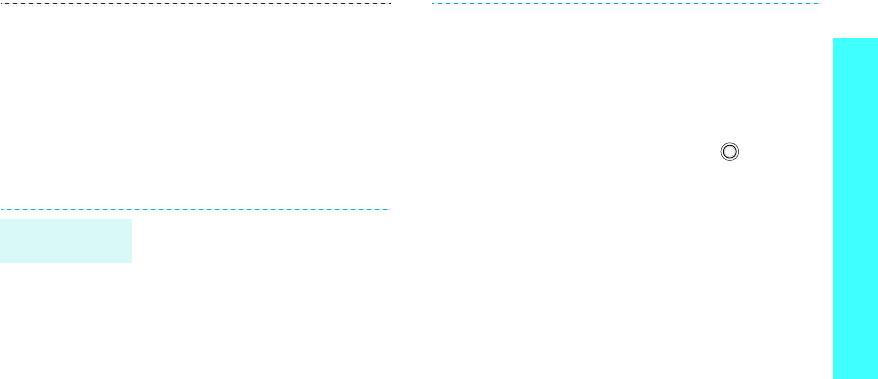
• Чтобы вернуться к предыдущей
3. Укажите сведения о контакте:
странице, нажмите программную
Имя, Фамилия, Мобильный,
Дополнительные возможности телефона
клавишу <
Назад
>.
Домашний, Рабочий, Факс,
• Чтобы использовать опции
Другой, E-mail, Группа, Домашняя
браузера, нажмите программную
страница, Заметки, День
клавишу <
Опции
>. При
рождения, Почтовый адрес 1 и
необходимости выберите
Меню
Почтовый адрес 2.
браузера
.
4. Нажмите клавишу для
сохранения записи.
Использование телефонной книги
В памяти SIM-карты
1. В режиме ожидания введите
В памяти телефона
Добавление
номер телефона.
записи
1. В режиме ожидания введите
2. Нажмите программную клавишу
номер телефона.
<
Опции
> и выберите
Сохранить
2. Нажмите программную клавишу
в контактах
→
SIM
→
Новое
.
<
Опции
> и выберите
Сохранить
3. Введите имя.
в контактах
→
Телефон
→
Новое
→
тип номера.
4. Нажмите программную клавишу
<
Сохран.
>.
19
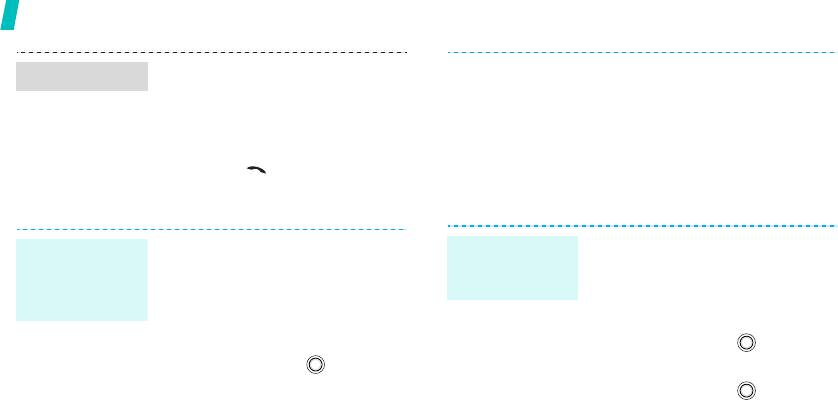
Дополнительные возможности телефона
1. В режиме ожидания нажмите
4. Чтобы отправить визитную
Поиск записи
программную клавишу
карточку другим адресатам, снова
<
Контакты
>.
вернитесь в меню
Свой контакт
.
2. Выберите запись.
5. Нажмите программную клавишу
<
Опции
> и выберите
Отправить
3. Выделите номер и нажмите
→
по E-mail
.
клавишу [] для набора номера
или программную клавишу
Отправка сообщений
<
Опции
> для доступа к опциям.
1. В режиме ожидания нажмите
1. В режиме ожидания нажмите
Создание и
Отправка
программную клавишу <
Меню
> и
программную клавишу <
Меню
> и
отправка
текстового
выберите
Телефонная книга
→
выберите
Сообщения
→
Создать
визитной
сообщения (SMS)
Свой контакт
.
→
SMS-сообщение
.
карточки
2. Укажите свои контактные
2. Введите текст сообщения.
сведения.
3. Нажмите клавишу .
3. Нажмите клавишу для
4. Введите номера адресатов.
сохранения визитной карточки.
5. Нажмите клавишу .
20
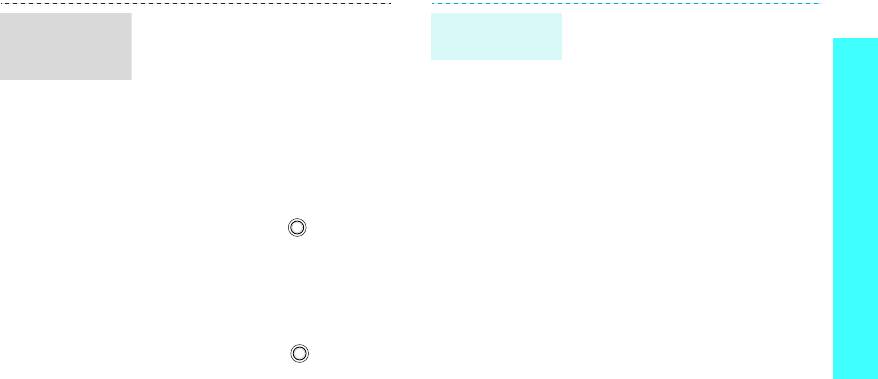
1. В режиме ожидания нажмите
1. В режиме ожидания нажмите
Отправка мульти-
Отправка E-mail
программную клавишу <
Меню
> и
программную клавишу <
Меню
>
и
медийного
сообщения
Дополнительные возможности телефона
выберите
Сообщения
→
выберите
Сообщения
→
Создать
сообщения (MMS)
Создать
→
MMS-сообщение
.
→
.
2. Введите тему сообщения.
2. Введите тему E-mail сообщения.
3. Выберите
Изображение или
3. Перейдите на строку
Текст
и
видео
или
Звук
.
введите текст E-mail сообщения.
4. Добавьте мультимедийный файл.
4. Перейдите на строку
Вложенные
файлы
.
5. Выберите
Текст
.
5. Нажмите программную клавишу
6. Введите текст сообщения и
<
Опции
> и выберите
Добавить
нажмите клавишу .
файлы
,
Добавить контакт
или
7. Нажмите программную клавишу
Добавить V-calendar
.
<
Опции
> и выберите пункт
6. Добавьте фотографии, визитную
Отправить
.
карточку или напоминания
8. Введите номера адресатов или
календаря.
E-mail адреса.
7. Нажмите программную клавишу
9. Нажмите клавишу .
<
Опции
> и выберите
Присоединить
.
21
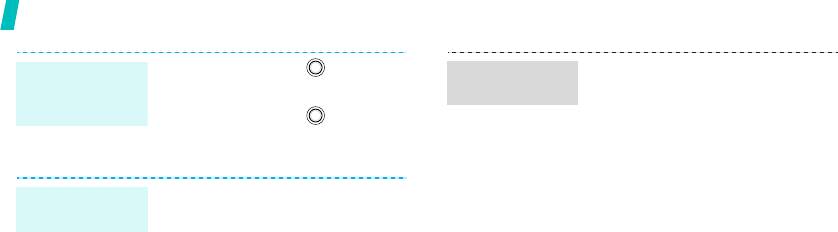
Дополнительные возможности телефона
8. Нажмите клавишу .
При поступлении уведомления:
Отправка E-mail
Просмотр MMS
сообщения
9. Введите E-mail адреса.
сообщения
1. Нажмите программную клавишу
(продолжение)
<
Просмотр
>.
10. Нажмите клавишу .
2. Нажмите программную клавишу
Просмотр сообщений
<
Опции
> и выберите
Извлечение
.
При поступлении уведомления:
3. Выберите сообщение в папке
Просмотр SMS
Входящие.
сообщения
1. Нажмите программную клавишу
<
Просмотр
>.
Из ящика «Входящие»:
2. Выберите сообщение в папке
1. В режиме ожидания нажмите
Входящие.
программную клавишу <
Меню
> и
выберите
Сообщения
→
Из ящика «Входящие»:
Входящие
.
1. В режиме ожидания нажмите
2. Выберите сообщение.
программную клавишу <
Меню
> и
выберите
Сообщения
→
Входящие
.
2. Выберите сообщение.
22

Использование беспроводных
1. В режиме ожидания нажмите
Просмотр E-mail
подключений Bluetooth
программную клавишу <
Меню
> и
сообщения
Дополнительные возможности телефона
Телефон поддерживает технологию Bluetooth, которая
выберите
Сообщения
→
позволяет выполнять беспроводные подключения к
сообщения
.
гарнитуре Bluetooth или к комплекту громкой связи с
2. Нажмите программную клавишу
поддержкой Bluetooth.
<
Опции
> и выберите пункт
Загрузить
.
В режиме ожидания нажмите
Включение
3. Выделите E-mail сообщения или
программную клавишу <
Меню
>
и
Bluetooth
заголовок.
выберите
Настройки
→
Соединения
4. Если выделен заголовок, нажмите
→
Bluetooth
→
Активация
→
программную клавишу <
Опции
> и
Включено
.
выберите
Извлечение
.
23
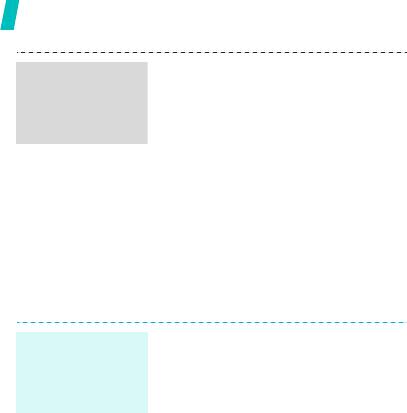
Дополнительные возможности телефона
1. В режиме ожидания нажмите
Поиск и
программную клавишу <
Меню
>
и
подключение
выберите
Настройки
→
устройства
Соединения
→
Bluetooth
→
Мои
Bluetooth
устройства
.
2. Нажмите программную клавишу
<
Найти
>.
3. Выберите устройство.
4. Введите PIN-код Bluetooth или
PIN-код Bluetooth другого
устройства, если имеется, и
нажмите программную клавишу
<
Да
>.
1. Наденьте гарнитуру.
Передача
вызова на
2. Нажмите программную клавишу
гарнитуру
<
Опции
> и выберите пункт
Bluetooth
Гарнитура Bluetooth включена
.
Теперь можно разговаривать по
телефону с помощью гарнитуры.
24
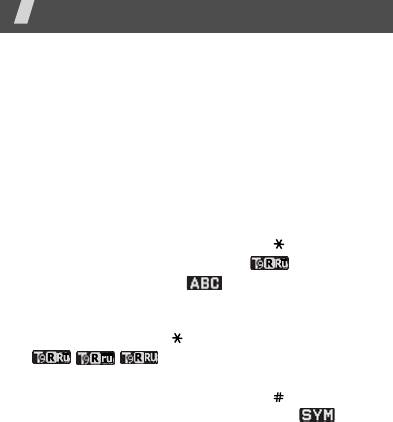
Ввод текста
Режим T9
Алфавитный режим, режим T9, режим ввода цифр и режим
Интеллектуальный режим ввода текста T9 позволяет
ввода символов
ввести букву одним нажатием клавиши.
Текст для определенных функций, таких как обмен
Ввод слова в режиме T9
сообщениями, телефонная книга или органайзер, можно
1. Слово набирается клавишами [
2
] – [
9
]. Для ввода
вводить в алфавитном режиме, в режиме T9, а также в
буквы нажимайте соответствующую клавишу только
режимах ввода цифр и символов.
один раз.
Например, для ввода слова «Образ» в режиме T9
Изменение режима ввода текста
нажмите клавиши [
5
], [
2
], [
6
], [
2
] и [
3
].
Когда курсор находится в текстовом поле, отображается
В режиме T9 слово предугадывается при наборе и
индикатор режима ввода текста.
может изменяться при нажатии каждой следующей
• Нажимайте и удерживайте клавишу
[] для
клавиши.
переключения между режимом T9
() и
2. Полностью наберите слово, прежде чем заменять или
алфавитным режимом ( ). В зависимости от
удалять набранные символы.
страны приобретения вам также может быть доступен
3. При появлении правильного слова переходите к шагу
режим ввода на вашем языке.
4. В противном случае нажимайте клавишу [
0
] для
• Нажимайте клавишу
[ ], чтобы изменить регистр
отображения других вариантов слова,
(//) или переключиться в режим
соответствующего нажатым клавишам.
ввода цифр.
Например, словам «Год» и «Воз» соответствует
• Нажимайте и удерживайте клавишу [] для
одинаковая последовательность клавиш [
2
], [
5
] и [
3
].
переключения в режим ввода символов ().
25
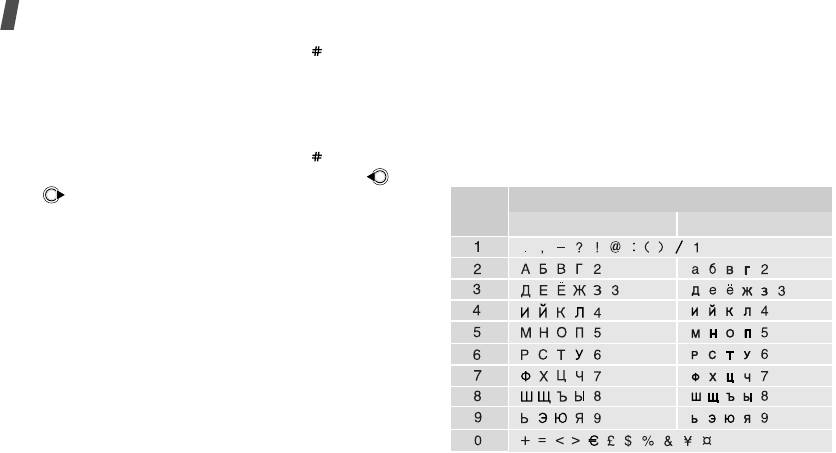
Ввод текста
4. Для вставки пробела нажмите клавишу [] и
4. В алфавитном режиме введите слово, которое
начинайте вводить следующее слово.
требуется добавить, и нажмите программную клавишу
<
Добав.
>.
Советы по использованию режима T9
• Для ввода точек или апострофов нажимайте клавишу
Алфавитный режим
[
1
].
Нажимайте соответствующую клавишу, пока нужный
• Для вставки пробела нажмите клавишу [ ].
символ не появится на экране.
• Перемещение курсора выполняется клавишами и
.
Клавиш
• Нажимайте клавишу [
C
] для удаления символов по
Верхний регистр
Нижний регистр
одному. Для полной очистки дисплея нажмите и
удерживайте клавишу [
C
].
Добавление новых слов в словарь T9
Для некоторых языков эта функция не поддерживается.
1. Введите слово, которое требуется добавить.
2. Для отображения других вариантов слова,
соответствующего нажатым клавишам, нажимайте
клавишу [
0
]. Если других вариантов нет, в нижней
строке дисплея отображается пункт
Добав
.
3. Нажмите программную клавишу <
Добав.
>.
26
и
Символы в порядке их отображения

Советы по использованию алфавитного режима
Режим ввода символов
• Если требуется ввести одну букву дважды или ввести
Этот режим позволяет вводить символы.
другую букву той же клавишей, подождите, пока курсор
Ввод текста
автоматически передвинется вправо, или нажмите
Действие Клавиши
клавишу . Затем введите следующую букву.
Отображение дополнительных
или .
• Для вставки пробела нажмите клавишу [].
символов
• Перемещение курсора выполняется клавишами и
Выбор символа Соответствующая
.
цифровая клавиша.
• Нажимайте клавишу [
C
] для удаления символов по
одному. Для полной очистки дисплея нажмите и
Удаление символов [
C
].
удерживайте клавишу [
C
].
Вставка символов Программная клавиша
<
Да
>.
Режим ввода цифр
Этот режим позволяет вводить цифры. Нажимайте
клавиши, соответствующие цифрам, которые требуется
ввести.
27
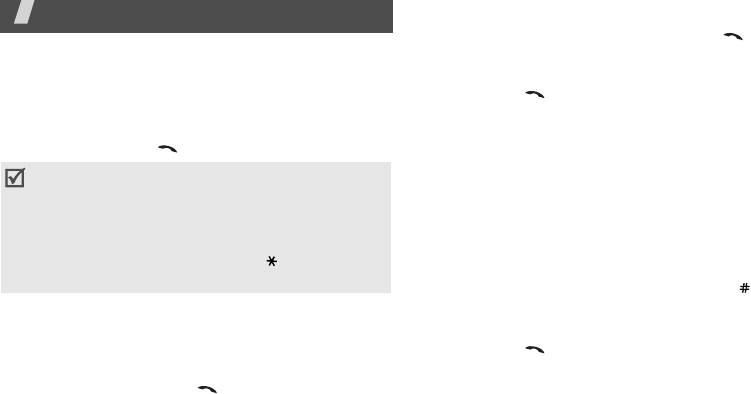
Функции вызова
Повторный набор номеров
1. В режиме ожидания нажмите клавишу [] для
Расширенные функции вызова
отображения списка последних номеров.
2. Прокрутите список до нужного номера и нажмите
Отправка вызова
клавишу [].
1. В режиме ожидания введите код зоны и телефонный
Вызов из телефонной книги
номер.
Для набора номера, хранящегося в телефонной книге,
2. Нажмите клавишу [].
можно выбрать его в телефонной книге.
стр. 37
• Нажмите клавишу [
C
], чтобы удалить последнюю
цифру, или нажмите и удерживайте клавишу
Наиболее часто используемым номерам можно назначить
[
C
], чтобы полностью очистить дисплей. Для
цифровые клавиши с помощью функции быстрого набора.
изменения неверной цифры можно переместить
стр. 43
курсор.
Набор номеров с SIM-карты
• Нажмите и удерживайте клавишу [ ], чтобы ввести
1. В режиме ожидания введите номер ячейки требуемого
паузу между номерами.
телефонного номера и нажмите клавишу [].
Международные вызовы
2. Перейдите к другим номерам.
1. В режиме ожидания нажмите и удерживайте клавишу
3. Нажмите программную клавишу <
Вызов
> или
[
0
]. Отображается символ
+
.
клавишу [ ], чтобы сделать голосовой вызов, или
2. Введите код страны, код зоны и телефонный номер, а
программную клавишу <
Видеовызов
>, чтобы сделать
затем нажмите клавишу [].
видеовызов.
28
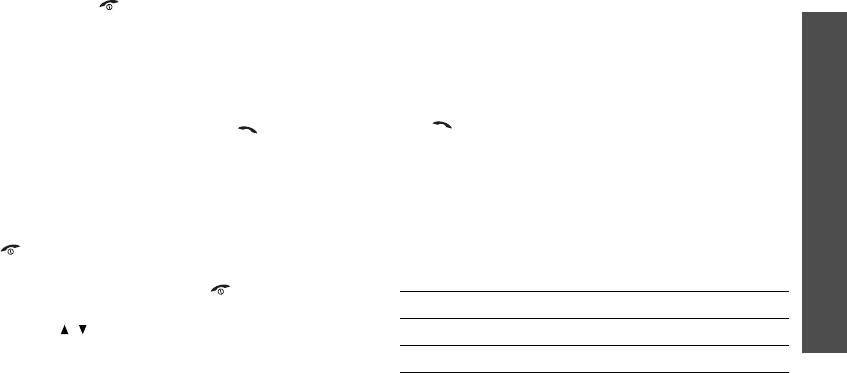
Завершение вызова
Просмотр списка пропущенных вызовов
Нажмите клавишу [].
Если имеются пропущенные вызовы, их количество
Функции вызова
отображается на экране.
Ответ на вызов
1. Нажмите программную клавишу <
Просмотр
>.
При поступлении вызова подается звуковой сигнал
2. При необходимости прокрутите список пропущенных
вызова, и на дисплее появляется изображение входящего
вызовов.
вызова.
3. Для набора выбранного номера нажмите клавишу
[].
Для ответа на вызов нажмите клавишу [] или
программную клавишу <
Принять
>.
Использование телефонной гарнитуры
Советы по ответам на вызовы
Телефонная гарнитура позволяет посылать и принимать
• Когда в меню
Настройки телефона
активным
вызовы, не держа телефон в руках.
является пункт
Ответ
любой клавишей
, можно
нажать для ответа на вызов любую клавишу, кроме
Подключите телефонную гарнитуру к разъему на левой
[] и программной клавиши <
Отказ
>.
стр. 89
стороне телефона.
• Для отказа от ответа на вызов нажмите программную
Кнопки на гарнитуре работают следующим образом:
клавишу <
Отказ
> или клавишу [].
Действие Клавиши
• Для отключения звука звонка нажмите и удерживайте
клавишу [/].
Вызов последнего номера Дважды нажмите кнопку.
Ответ на вызов Нажмите кнопку.
29
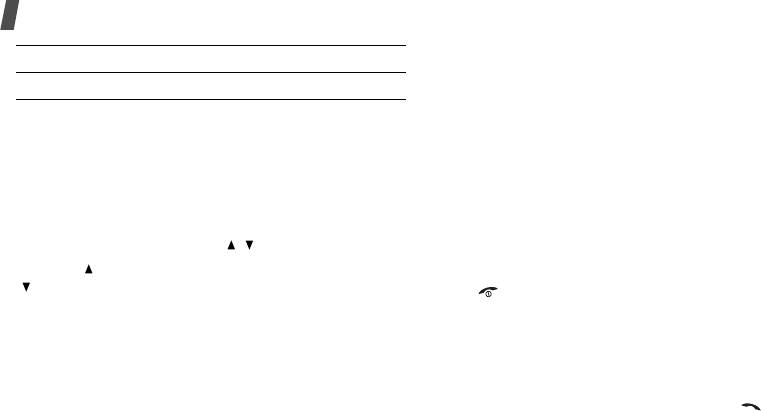
Функции вызова
Отправка второго вызова
Действие Клавиши
Вы можете отправить другой вызов, если сеть
Завершение вызова Нажмите кнопку.
поддерживает такую возможность.
1. Нажмите программную клавишу <
Удерж.
>, чтобы
Функции в режиме вызова
перевести вызов в режим удержания.
Во время разговора можно использовать ряд
2. Отправьте второй вызов обычным способом.
управляющих функций.
3. Для переключения между вызовами нажимайте
программную клавишу <
Перекл.
>.
Регулировка громкости во время вызова
4. Для завершения удерживаемого вызова нажмите
Для регулировки громкости динамика телефона во время
программную клавишу <
Опции
> и выберите пункт
вызова пользуйтесь клавишей [ / ].
Завершить
→
Удерживаемый вызов
.
Клавиша [] служит для увеличения громкости, клавиша
5. Для завершения текущего вызова нажмите клавишу
[] – для уменьшения громкости.
[].
Перевод вызова в режим удержания и его
Ответ на второй вызов
извлечение
Во время разговора можно ответить на входящий вызов,
Для перевода вызова в режим удержания и его извлечения
если данная услуга поддерживается сетью и
нажимайте программные клавиши <
Удерж.
> или
активизирована функция ожидания вызова.
стр. 92
<
Извлечь
>.
1. Для ответа на вызов нажмите клавишу [ ]. Первый
вызов автоматически переводится в режим удержания
на линии.
30
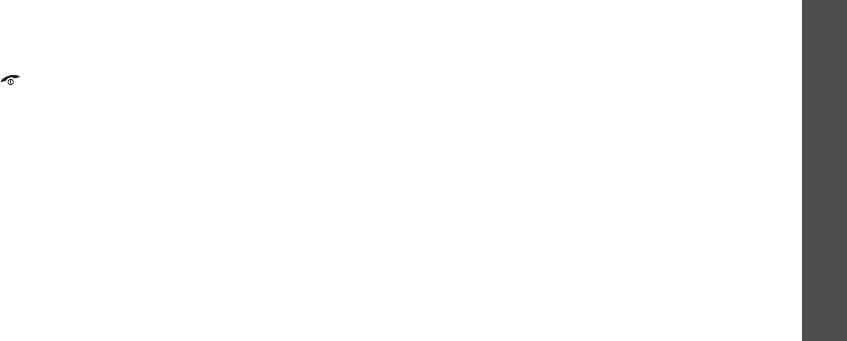
2. Для переключения между вызовами нажимайте
Нажмите программную клавишу <
Опции
> и выберите
программную клавишу <
Перекл.
>.
Вкл. громкую связь
. Для возвращения в обычный режим
3. Для завершения удерживаемого вызова нажмите
телефона нажмите программную клавишу
Выкл. громкую
Функции вызова
программную клавишу <
Опции
> и выберите пункт
связь
.
Завершить
→
Удерживаемый вызов
.
Использование гарнитуры Bluetooth
4. Для завершения текущего вызова нажмите клавишу
Дополнительная гарнитура Bluetooth позволяет
[].
разговаривать по телефону, не держа его при этом рядом с
ухом. Для использования этой функции сначала
Перевод вызова
необходимо зарегистрировать гарнитуру и подключить ее
Текущий активный вызов может быть передан
к телефону.
стр. 94
вызывающему абоненту, который находится в режиме
удержания, если сеть поддерживает такую возможность.
Нажмите программную клавишу <
Опции
> и выберите
Эта возможность позволяет двум вызывающим вас
пункт
Гарнитура Bluetooth включена
или
Гарнитура
абонентам разговаривать друг с другом, тогда как вы
Bluetooth отключена
.
можете отключиться от вызова.
Отключение микрофона
(режим без звука)
Нажмите программную клавишу <
Опции
> и выберите
Микрофон телефона можно временно отключить, чтобы
пункт
Перевести
.
телефонный собеседник не мог слышать вас.
Использование внешнего динамика
Нажмите программную клавишу <
Опции
> и выберите
Во время вызова можно слушать и говорить, находясь
пункт
Выкл. звук
или
Вкл. звук
.
недалеко от телефона, без необходимости держать его в
руках.
31

Функции вызова
Отключение или передача тональных сигналов
Передача последовательности сигналов
клавиатуры
клавиатуры
Тональные сигналы клавиатуры можно включать и
Двухтональные многочастотные сигналы (DTMF)
отключать.
используются в телефонах для тонового набора номера.
Нажмите программную клавишу <
Опции
> и выберите
Сигналы DTMF можно отправлять как группу после ввода
пункт
Отключить звук клавиш
или
Включить звук
или извлечения из телефонной книги номера, на который
клавиш
.
их требуется отправить. Эта функция удобна для ввода
пароля или номера счета при работе с
Для управления автоответчиком или соединения с
автоматизированными системами, например с
компьютеризированной телефонной системой должен
банковскими службами.
быть выбран пункт
Включить звук
клавиш
.
1. После соединения с системой
дистанционного
обслуживания нажмите программную клавишу
Использование телефонной книги
<
Опции
> и выберите пункт
Отправка
DTMF
.
Меню
Телефонная книга
позволяет находить и сохранять
записи.
стр. 37
2. Введите номер для передачи и нажмите программную
клавишу <
Отправка
>.
Нажмите программную клавишу <
Опции
> и выберите
пункт
Контакты
.
Добавление напоминания
Напоминание можно добавлять во время вызова.
Нажмите программную клавишу <
Опции
> и выберите
пункт
Заметка
.
стр. 77
32

Отправка текстового сообщения
Организация конференц-связи
Чтобы написать новое текстовое сообщение, можно
1. Вызовите первого участника.
обратиться к меню
SMS-сообщение
.
2. Вызовите второго участника. Первый вызов
Функции вызова
Нажмите программную клавишу <
Опции
> и выберите
автоматически переводится в режим удержания на
пункт
Отправить SMS
.
стр. 51
линии.
3. Нажмите программную клавишу <
Опции
> и выберите
Использование сервисов SIM
пункт
Объединить
. Первый участник включается в
Если используется SIM-карта с функцией SIM AT, доступно
конференцию.
меню
Дополнительно
. SIM AT обеспечивает
4. Если требуется, вызовите другого абонента или
дополнительные справочные услуги, такие как новости,
ответьте на входящий вызов.
погода, спорт, развлечения и средства адресации.
5. Нажмите программную клавишу <
Опции
> и выберите
Подробности можно узнать в инструкциях к SIM-карте или
пункт
Объединить
.
у оператора мобильной связи.
6. Повторите шаги 4 и 5 требуемое число раз.
Конференц-связь
Эта сетевая служба позволяет проводить собрание или
конференцию с одновременным участием до шести
абонентов.
Для использования этой услуги конференц-связь должна
поддерживаться оператором мобильной связи.
33

Функции вызова
Конфиденциальный разговор с одним из
Функция видеовызова
участников конференции
В зоне обслуживания 3G (UMTS) телефон способен
1. Нажмите программную клавишу <
Опции
> и выберите
посылать и принимать видеовызовы, позволяющие видеть
пункт
Разделить
.
лицо собеседника во время разговора. В телефоне
2. Выберите имя или номер в списке участников.
собеседника должна поддерживаться функция
Вы сможете конфиденциально поговорить с этим
видеовызова.
абонентом, пока другие участники продолжают
Отправка видеовызова
говорить между собой.
1. В режиме ожидания введите код зоны и телефонный
3. Чтобы вернуться к конференции, нажмите
номер.
программную клавишу <
Опции
> и выберите пункт
2. Нажмите программную клавишу <
Видеовызов
>.
Объединить
.
Ответ на видеовызов
Завершение связи с одним из участников
конференции
При получении видеовызова отвечайте на него, как и на
голосовой вызов. Нажмите программную клавишу
1. Нажмите программную клавишу <
Опции
> и выберите
<
Показывать меня
>, чтобы собеседник мог вас видеть.
пункт
Завершить вызов
.
2. Выберите имя или номер в списке участников.
Функции видеовызова
Связь с данным участником завершается, но можно
Во время видеовызова нажмите левую программную
продолжать говорить с другими участниками.
клавишу для доступа к следующим опциям:
3. Чтобы завершить конференцию, нажмите клавишу
[].
34

•
Вкл. громкую связь
/
Выкл. громкую связь
.
Функции меню
Переключение режима громкой связи и режима
обычного разговора.
Перечислены все пункты меню
•
Гарнитура Bluetooth отключена
/
Гарнитура
Игры и другое
(меню 1)
Bluetooth включена
. Переключение в режим
разговора с помощью наушников или обычный режим
Это меню используется для загрузки игр, созданных по
телефона. Для использования этой функции сначала
технологии Java, и игры в них.
необходимо зарегистрировать гарнитуру и подключить
Чтобы открыть это меню, в режиме ожидания нажмите
ее к телефону.
стр. 94
программную клавишу <
Меню
> и выберите команду
Игры
•
Выкл. звук
. Без звука: выключение камеры,
и другое
.
отключение звука нажатия клавиш или микрофона.
Загрузка новых игр
•
Качество
. Изменение качества изображения.
Для загрузки новых игр выберите пункт
Еще игры
.
•
Масштаб
. Увеличение или уменьшение изображения.
Телефон соединяется с заранее указанным веб-узлом на
•
Яркость
. Настройка яркости изображения.
сервере Java.
•
Эффекты
. Применение к изображению специальных
Функции JAVA-игр
эффектов.
На экране игр нажмите программную клавишу <
Опции
>
•
Скрыть информацию
/
Показать информацию
.
для вызова следующих функций.
Отображение или скрытие сведений о видеовызове.
•
Загрузить
. Соединение с заранее заданным веб-
•
Завершить вызов
. Завершение видеовызова.
узлом.
•
Открыть
. Запуск выбранной игры.
35
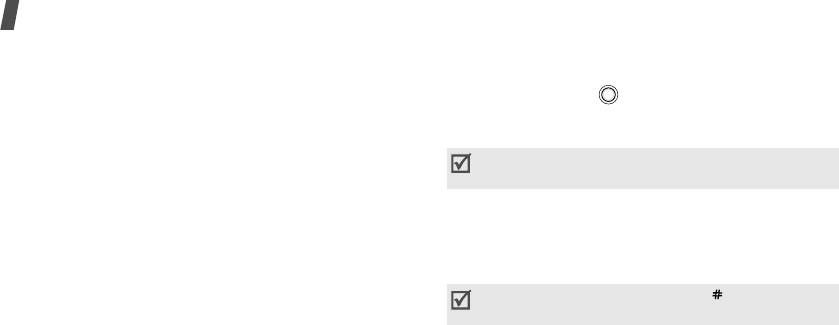
Функции меню
•
Удалить
. Удаление папки выбранной игры.
Игра Bobby Carrot
•
Блокировать
. защита игры от удаления или
1. В меню
Игры и другое
выберите пункт
Bobby Carrot
.
перемещения.
2. Нажмите клавишу или левую программную
•
Создать папку
. Добавление папки новой игры.
клавишу.
•
Переименовать папку
. Изменение имени папки.
3. Выберите
Load Game
или
New Game
→
режим игры.
•
Сведения
.
Доступ к сведениям об игре.
Во время игры нажимайте левую программную клавишу
•
Разрешения
. выбор, нужно ли показывать
для вызова функций игры.
предупреждающее сообщение при использовании
Игра Freekick
функций защиты.
1. В меню
Игры и другое
выберите пункт
Freekick
.
•
Настройки
. Выбор одного из заранее заданных
2. Нажмите любую клавишу.
веб-узлов.
3. Выберите
Game
→
режим игры
→
команду
→
игрока.
•
Состояние памяти
. Отображение общего объема
памяти и объема использованной памяти для JAVA-
Во время игры нажимайте клавишу [] для вызова
игр.
функций игры.
Игра PocketStar
1. В меню
Игры и другое
выберите пункт
PocketStar
.
2. Нажмите любую клавишу.
3. Выберите
NEW GAME
→
тип игры
→
режим игры
→
символ.
36
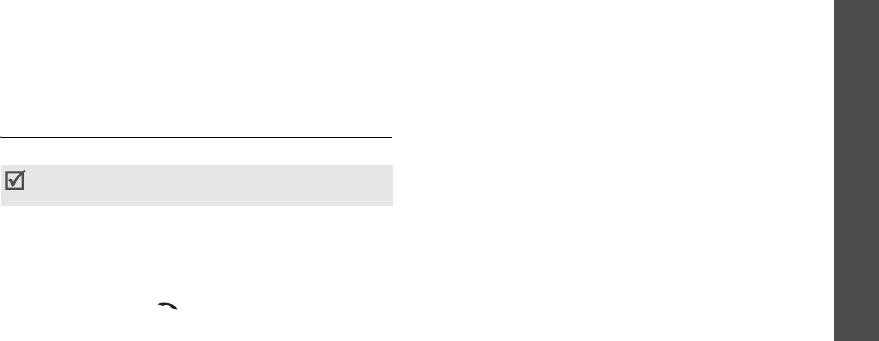
Телефонная книга
(меню 2)
Функции телефонной книги
На экране со списком контактов нажмите программную
Телефонные номера можно хранить в памяти SIM-карты
клавишу <
Опции
> для вызова следующих функций.
Функции меню
или в памяти телефона. Это отдельные места хранения,
но они используются как единая телефонная книга.
•
Редактирование
. Изменение сведений о контакте.
•
Вызов
. Набор номера контакта.
Чтобы открыть это меню, в режиме ожидания нажмите
программную клавишу <
Меню
> и выберите пункт
•
Видеовызов
. Отправка видеовызова.
Телефонная книга
.
•
Отправить
. Отправка SMS или MMS сообщения.
Телефонная книга
•
Специальные параметры
. Установка следующих
Список контактов
(меню 2.1)
параметров:
Это меню служит для поиска номеров в телефонной книге.
Картинка
. Назначение изображения, которое будет
Для быстрого вызова этого меню в режиме ожидания
выводиться на дисплей при получении вызова с
нажмите программную клавишу <
Контакты
>.
выбранного номера.
Звук звонка
. Выбор уникальной мелодии звонка для
(меню 2)
Поиск записи
вызова с выбранного номера.
1. Введите несколько первых букв имени, которое
Звук сообщения
. Выбор мелодии или тона,
требуется найти.
используемого при получении входящих сообщений с
2. Выберите нужное имя в списке.
выбранного номера.
3. Нажмите клавишу [] для набора номера или
•
Добавить в быстрый набор
. Назначение номера в
программную клавишу <
Опции
> для доступа к
список быстрого набора.
функциям телефонной книги.
37


